win10系统不管在性能、界面、功能等等方面都比win7系统略胜一筹,为了更好的体验感等等,很多小伙伴都想把原本的win7系统升级成为win10,那么win7怎么升级win10呢?下面小编就给大家带来win7升级win10教程。
工具/原料:
系统版本:windows10系统
品牌型号:联想小新Air15 锐龙版
软件版本:win10更新助手+小鱼一键重装系统V2290
方法/步骤:
方法一:使用win10更新助手升级win10系统
1、win7怎么升级win10呢?首先我们可以通过常用的浏览器搜索“win10升级”,搜出来的内容有很多,我们需要下载微软官方网站的。

2、这里是要下载win10更新助手工具到电脑上,所以直接点击“立即下载工具”即可。

3、接着就是找到刚下载的这个工具,鼠标右键选择以管理员权限身份打开。

4、打开之后会有安装提示,大家按照指引一步步就能完成了。
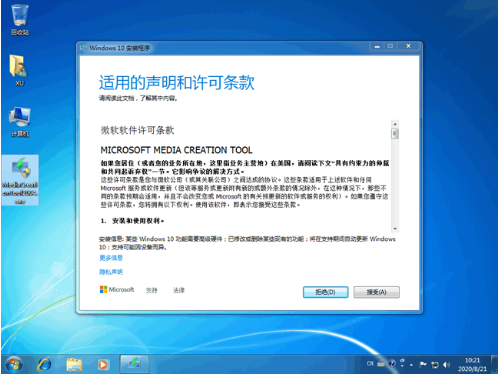
方法二:借助小鱼一键重装系统工具升级win10系统
1、下载安装小鱼一键重装系统工具并点击打开,选择win10系统,点击下一步。

2、耐心等待系统镜像等文件下载等等即可。
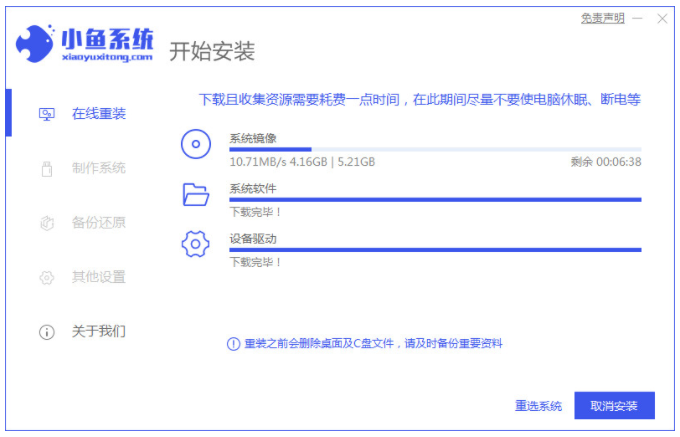
3、环境部署完毕之后,点击立即重启电脑。
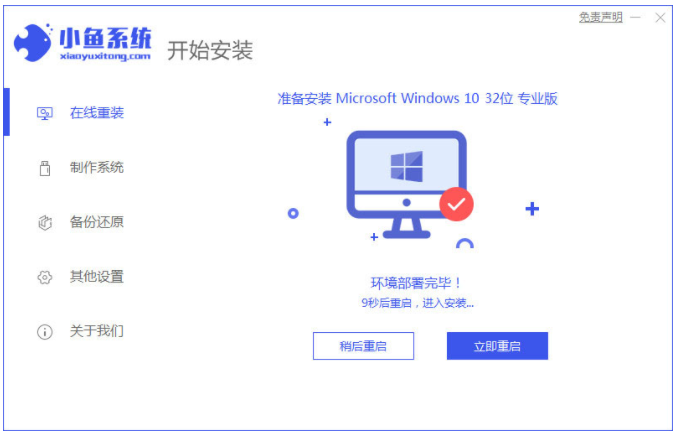
4、当电脑进入到windows启动管理界面,选择第二个按回车键进入pe系统。
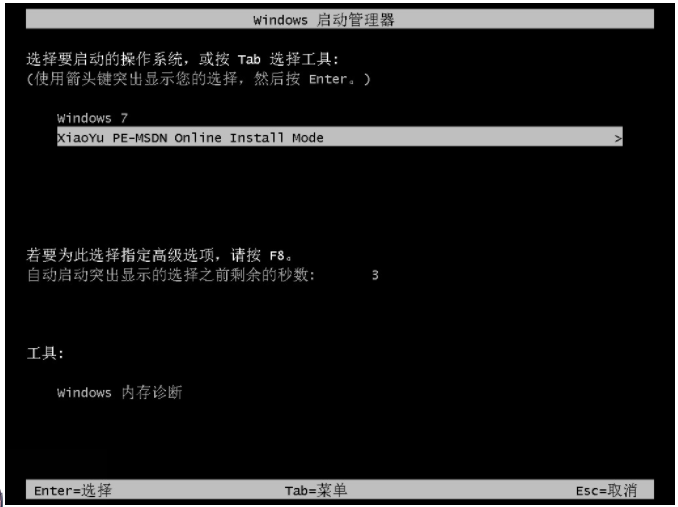
5、Win10系统正在安装的过程中。
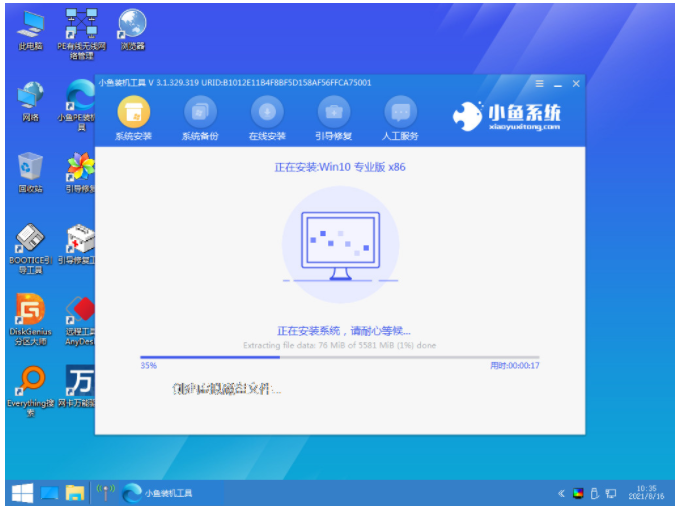
6、系统安装完成之后,再次点击立即重启电脑。

7、直到电脑能进入到windows10系统的桌面就说明win7升级win10完成啦。
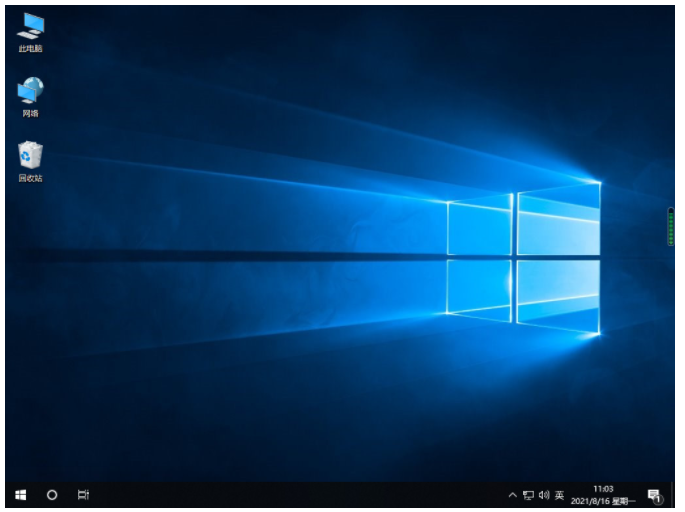
总结:
win7升级win10教程总体来说其实没什么难度,大家在找别人帮忙之前不如先自己动手进行操作一遍,比较学会了以后不求人嘛,而且win7升级win10教程简单又比较易学。